Win10系統設置開機自動寬帶連接步驟
發布時間:2025-04-27 文章來源:xp下載站 瀏覽:
| Windows系統是美國微軟公司以圖形用戶界面為基礎研發的操作系統,主要運用于計算機、智能手機等設備。有WindowsXP、windows7、windows8、windows10、windows11等系列,是全球應用最廣泛的操作系統之一。 導讀:(Win10系統如何設置開機自動寬帶連接?)相關電腦教程分享。 雖然路由器已經非常普及,不過還有不少的用戶沒有使用,而沒有使用路由器的電腦開機是需要進行寬帶連接的,之前我們也介紹過在XP系統、Win7系統、win8系統如何讓系統開機自動寬帶連接,下面小編就來介紹一下win10系統開機自動寬帶連接的方法。 1、首先你得先建立一個寬帶連接,不少用戶本來就有了,這里我們就不講怎么創建了,跟win8.1系統大體是一樣的;2、按WIN+X鍵,或右擊開始菜單,然后選擇“計算機管理”; 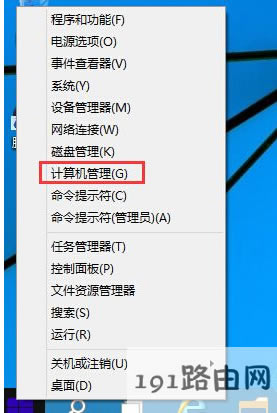 Win10系統設置開機自動寬帶連接方法圖一 3、打開計算機管理后,點擊左側的“任務計劃程序”使其為選中狀態,然后再點擊鼠標右鍵彈出菜單并選擇“創建基本任務(B)…”。如下圖畫面所示:
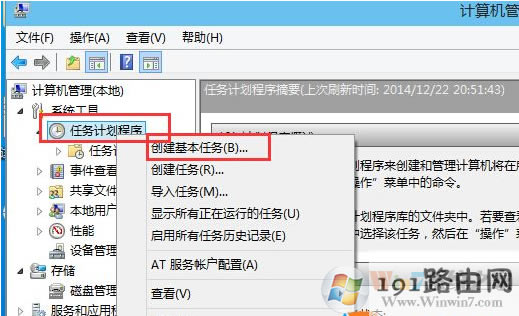 Win10系統設置開機自動寬帶連接方法圖二 4、在彈出的創建基本任務向導對話框中,在下圖標注“1”處鍵入任務名稱如:自動寬帶連接,然后點擊標注“2”處的“下一步(N)>”按鈕。如下圖畫面所示: 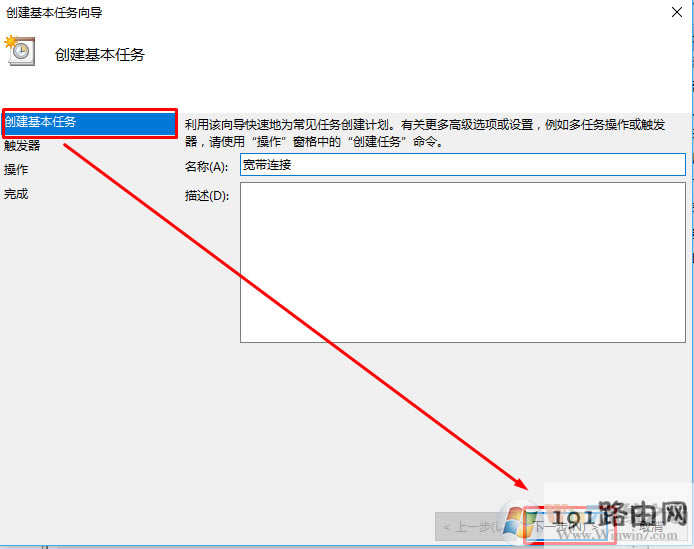 Win10系統設置開機自動寬帶連接方法圖三 5、選擇計劃任務啟動時間為“計算機”啟動時,然后點擊下一步,再選擇“啟動程序”; 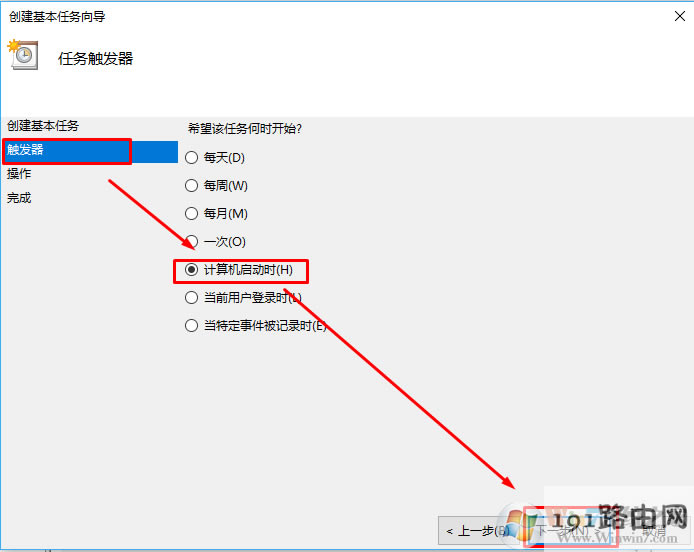 Win10系統設置開機自動寬帶連接方法圖四 6、在啟動程序或腳本設置界面,在標注“1”位置處鍵入“rasdial 寬帶連接 075520151542 12345678”,然后在標注“2”處點擊“下一步(N)>”按鈕;(其中“寬帶連接”為你寬帶連接的名字,如果改過那么填改過的名稱,075520151542 為寬帶帳號 12345678 為密碼,注意空格);填好以后點擊下一步; 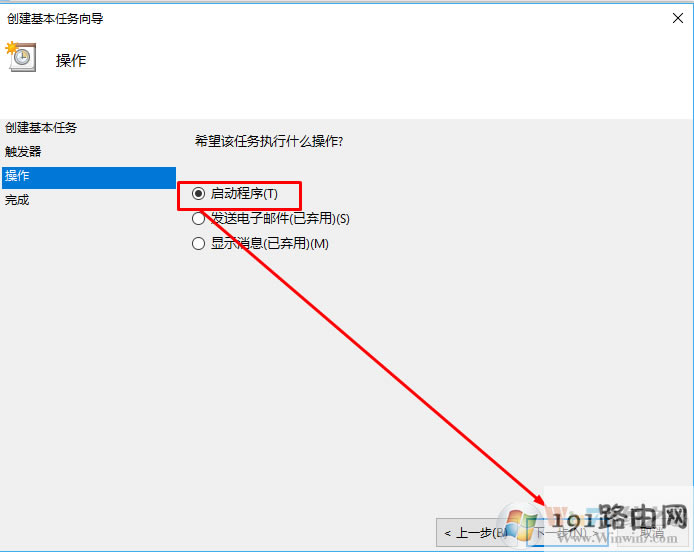 Win10系統設置開機自動寬帶連接方法圖五 7、會出來一個提示窗口,我們點是就可以了。 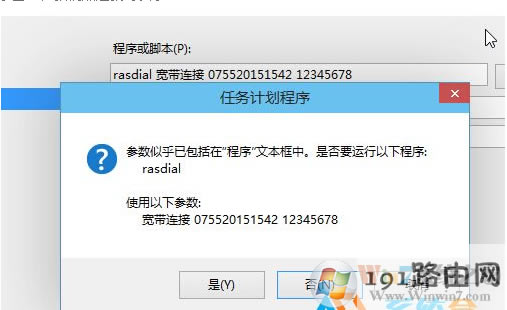 Win10系統設置開機自動寬帶連接方法圖六 8、在接下來的界面,勾選“當完成時打開任務屬性的對話框”選項,然后下一步;
 9、最后彈出任務屬性,我們切換到“條件”選項卡下,取消勾選“只有在計算機使用交流電時才啟動此任務”;(這是為了筆記本用戶在沒有插電源的情況下可以使用自動撥號); 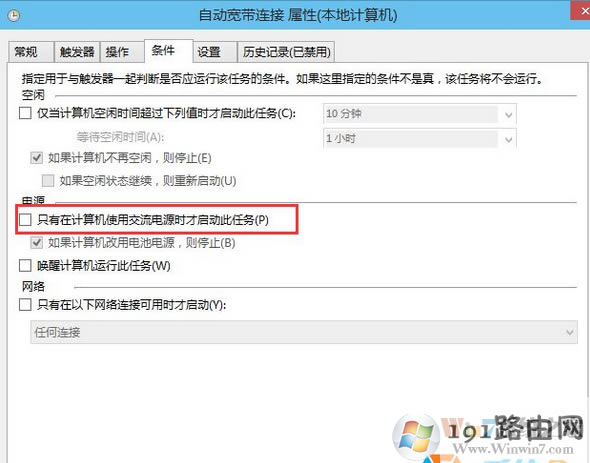 |

